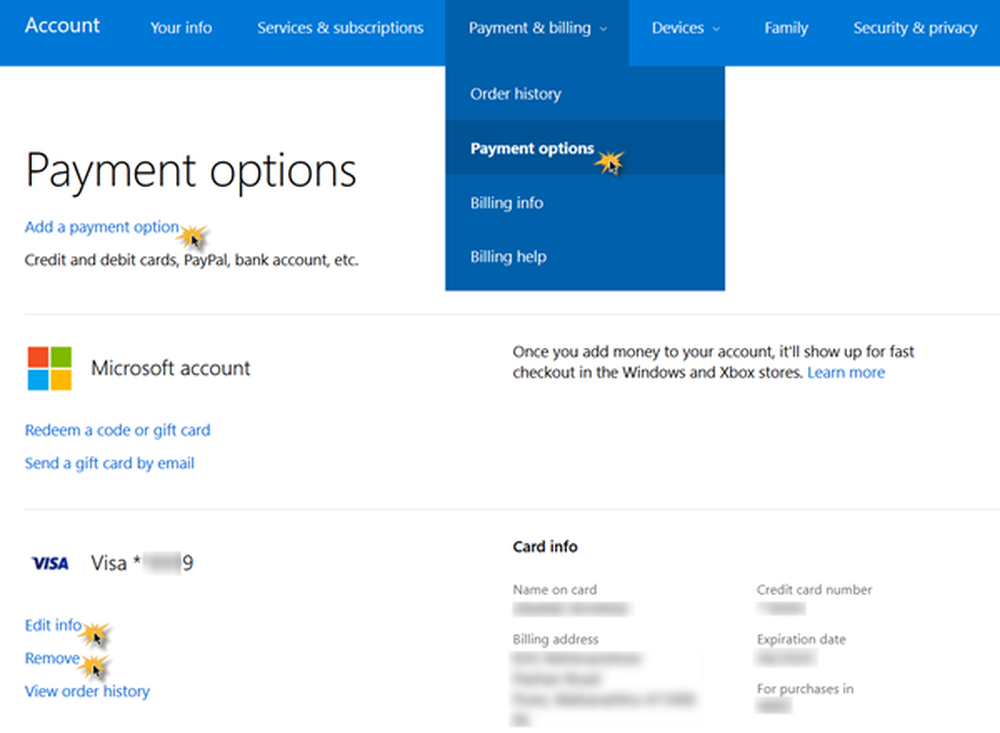Agregue, elimine, edite, respalde, restaure los nombres de usuario y contraseñas almacenados en Windows 10

Los nombres de usuario y las contraseñas almacenados en Windows le permiten administrar de forma segura los nombres de usuario y las contraseñas como parte de su perfil. Le permite ingresar automáticamente nombres de usuario y contraseñas guardados para varios recursos de red, servidores, sitios web y aplicaciones, para autenticarse. En esta publicación veremos cómo agregar, eliminar, editar, hacer copias de seguridad, restaurar Nombres de usuario y contraseñas almacenados & Credenciales en Windows 10/8/7.
Nombres de usuario y contraseñas almacenados
Para acceder directamente al applet del panel de Control de nombres y contraseñas de usuarios almacenados, a través del menú WinX, abra el símbolo del sistema (Admin), escriba el siguiente comando rundll32 y presione Enter.
rundll32.exe keymgr.dll, KRShowKeyMgr
Se abrirá el cuadro Nombres de usuario y contraseñas almacenados..

Aquí podrás ver las contraseñas y los nombres de usuario guardados..
A añadir una nueva credencial, presione el botón Agregar y complete los detalles requeridos de la siguiente manera:

A borrar una contraseña guardada, Seleccione la credencial y haga clic en el botón Eliminar.
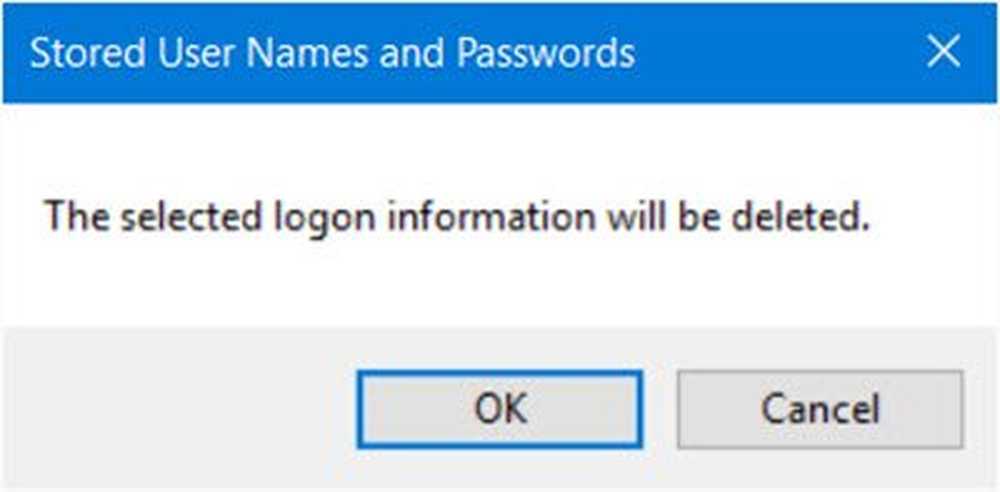
A editar una contraseña, haga clic en el botón Editar. Aquí podrás editar los detalles..
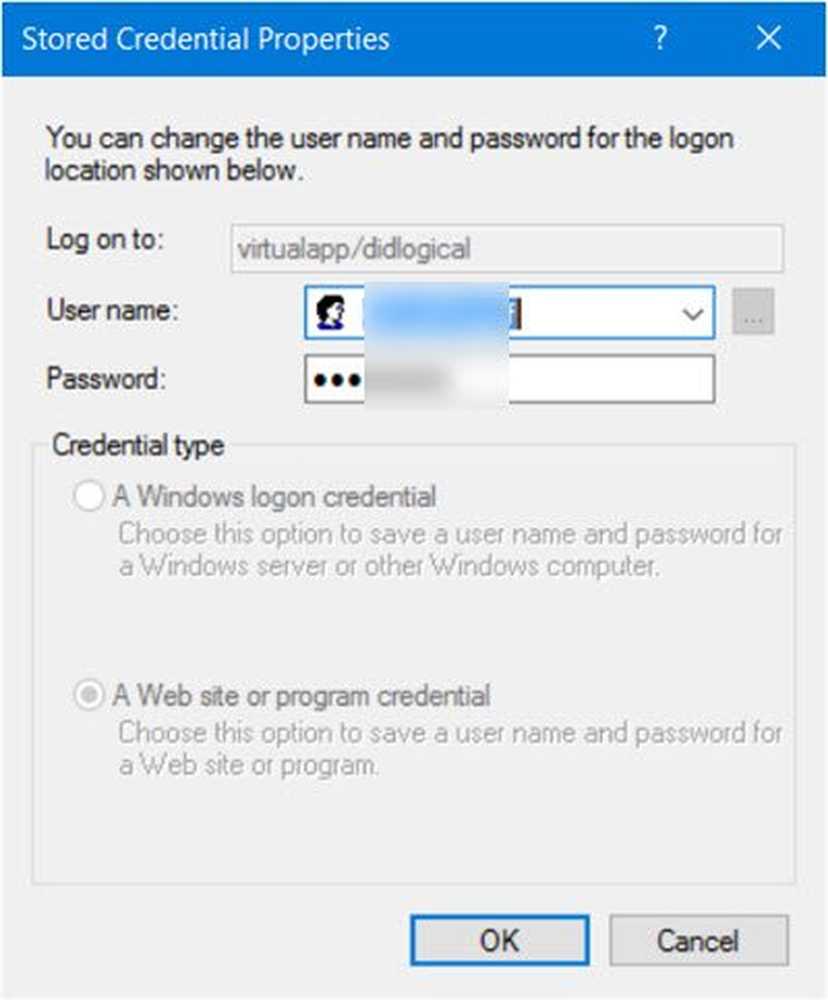
Podría ser una credencial de inicio de sesión de Windows o una contraseña del sitio web o del programa.
Siempre es una buena idea Copia de seguridad de los nombres de usuario y contraseñas almacenados. Para hacer esto, haga clic en el botón Copia de seguridad para abrir el siguiente asistente.

Seleccione y busque la ubicación de la copia de seguridad, haga clic en Siguiente y siga las instrucciones del asistente hasta su finalización..
Si surge la necesidad, siempre puedes restaurar la copia de seguridad, Al hacer clic en el botón Restaurar y navegar a la ubicación del archivo de copia de seguridad y seleccionarlo.

Eso es!
Esta publicación le mostrará cómo administrar las contraseñas en Internet Explorer usando Credential Manager. Si bien puede agregar, respaldar, restaurar las credenciales de Windows, no hay manera de agregar o editar credenciales web. Microsoft recientemente enumeró los cambios que incorporó en la Política de contraseñas y los Formularios de autocompletar en Internet Explorer 11, para reducir la confusión en los usuarios acerca de sus contraseñas en un sitio pero no en otro. Compruebe esta publicación para ver cómo Internet Explorer 11 ahora almacena contraseñas.